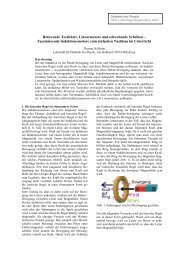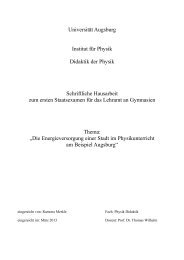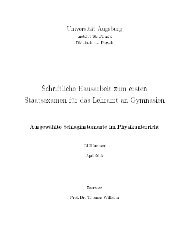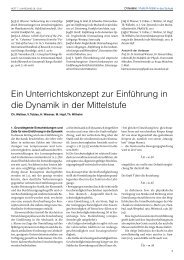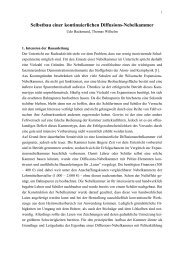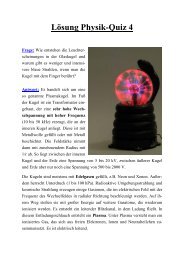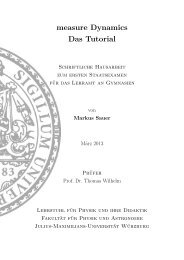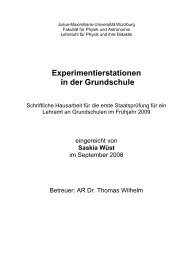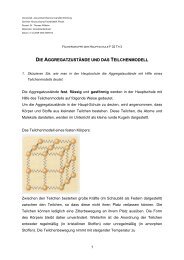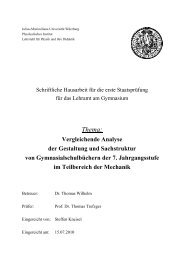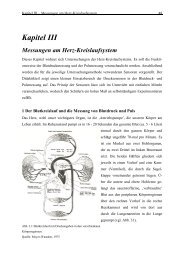Hochgeschwindigkeitskameras im Physikunterricht
Hochgeschwindigkeitskameras im Physikunterricht
Hochgeschwindigkeitskameras im Physikunterricht
Erfolgreiche ePaper selbst erstellen
Machen Sie aus Ihren PDF Publikationen ein blätterbares Flipbook mit unserer einzigartigen Google optimierten e-Paper Software.
2.1 Erstellen von Hochgeschwindigkeitsfilmen<br />
manuell zu fokussieren. Dazu stellt man einen kontrastreichen Gegenstand mit feinen<br />
Strukturen oder klaren Grenzen an jene Stelle, an der man später das Objekt erwartet<br />
und legt die Schärfe auf dieses Hilfsobjekt.<br />
2.1.2.3. Die Remote-Funktion<br />
Viele Kamerahersteller bieten eine PC-Fernsteuerung der Kamera an. Dazu wird in der<br />
Regel eine Software und ein Verbindungskabel benötigt. Die Möglichkeiten der Fernsteuerung<br />
von Kameras hängen sehr vom Hersteller und dem Modell ab. Die Casio EX F1 hat<br />
diese Remote-Funktion. Dies erleichtert in einigen Situationen die Kamerabedienung <strong>im</strong><br />
hohen Maße. Außerdem können Videos und Bilder direkt auf dem PC gespeichert werden,<br />
wobei die Bilder und Videos zusätzlich auf der Speicherkarte in der Kamera gesichert<br />
werden. Für die Fernsteuerung benötigt man ein kostenloses Programm 3 von Casio.<br />
Damit das Programm einwandfrei funktioniert, sind (vgl. [CCC09, Seite 4]) mindestens<br />
Windows XP (mit SP3), ein Intel Pentium III (1,2 GHz), ein High-Speed USB Anschluss<br />
sowie mindestens 120 MB freier Speicherplatz und 2 GB Arbeitsspeicher 4 von Nöten.<br />
Nach einem Update und Neustart der Kamera ist unter dem Menüpunkt „Einstellungen“<br />
bei dem Unterpunkt „USB“ die Option „PC Control“ zu finden.<br />
Um die Remote Funktion zu nutzen, sind folgende vier Schritte notwendig (vgl. Bedienungsanleitung<br />
[CCC09, Seite 11]):<br />
1. Die Kamera einschalten und unter dem Menüpunkt „USB“ die „PC-Control“-<br />
Funktion wählen, danach die Kamera wieder ausschalten.<br />
2. Mit dem standardmäßig beiliegendem USB-Kabel die ausgeschaltete (!) Kamera und<br />
den Computer miteinander verbinden.<br />
3. Die Kamera einschalten.<br />
4. Das Program „EX-F1-Control“ öffnen.<br />
5. In der Dialogbox „Device0“ auswählen und auf „Connection“ klicken.<br />
Nun kann die Kamera über den PC ferngesteuert werden, allerdings stehen hierbei nicht<br />
alle Funktionen zur Verfügung. Sinnvoll ist eine Livebild Funktion, die <strong>im</strong> Remote-<br />
Programm unter „System“ <strong>im</strong> Unterpunkt „Monitor Screen“ auswählbar ist. Dies erleichtert<br />
insbesondere das manuelle Fokussieren und die Auswahl des Zoombereiches. Im<br />
Vergleich zum Bild auf dem Kameradisplay fehlen hier jedoch die Kenntlichmachungen<br />
des eingschränkten Aufnahmebereiches, welcher bei 600 fps und bei 1200 fps deutlich<br />
vom angezeigten Bildbereich abweicht. Eine Besonderheit ist die Möglichkeit der Intervallfotografie.<br />
So können mit der Casio EX F1 nicht nur (extreme) Zeitlupen-, sondern<br />
auch Zeitrafferaufnahmen 5 gemacht werden. Die weiteren Funktionen, wie Weißabgleich,<br />
Einstellung der Lichtempfindlichkeit, Anzahl der Frames pro Sekunde etc. sind selbsterklärend.<br />
3zu finden unter http://www.casio-europe.com/de/support/qv/download/controller/<br />
4Anm. d. Autors: Mit nur 1 GB Arbeitsspeicher funktioniert es auch problemlos.<br />
5Bei der Zeitrafferaufnahme können Einstellung der Intervallzeit in Sekunden, Stunden und Tagen vorgenommen<br />
werden.<br />
21